
Az iOS minden új verziójának kiadásával, mint a macOS minden új verziójával, től Soy de Mac mindig ajánljuk végezzen karcmentes telepítést, ne frissítse közvetlenül az eszközt arról a verzióról, amelyet már telepítettünk a számítógépünkre.
Bár a folyamat időt vesz igénybe, és újra kell telepítenünk az alkalmazásokat, ez a legjobb módszer iPhone, iPad és Mac számára, hogy továbbra is úgy működjön, mint az első napon. Az iPhone esetében mi történik az iPhone-on lévő fotóimmal? Hogyan helyezhetek át fényképeket iPhone-ról Mac-re?
Ha Mac gépről van szó, akkor ez rendben van, mivel a legegyszerűbb módszer az összes kép biztonsági mentésére csatlakoztasson egy külső merevlemezt, és másolja át az összes tartalmat amelyeket a Mac-en tároltunk.
Ha azonban iPhone vagy iPad, teljesen mások a dolgok. Még inkább, ha Macről van szó, mivel a Windows rendszerben a folyamat sokkal egyszerűbb. Ha szeretné tudni, hogyan viheti át a fényképeket iPhone-ról Mac-re, arra kérem, hogy folytassa az olvasást.

földre száll

A módszer egyszerűbb, gyorsabb és olcsóbb A fényképek iPhone-ról Macre való átviteléhez az Apple AirDrop technológiáját kell használni. Az AirDrop lehetővé teszi számunkra, hogy bármilyen típusú fájlt vigyünk át az Apple eszközök között, feltéve, hogy mindkettő kompatibilis.
Ez a technológia Wi-Fi-t (ha elérhető) és Bluetooth-ot használ elküldeni a tartalmat, így az átviteli sebesség nagyon magas.
Célszerű küldje el a tartalmat kép- és videóblokkokban ha nem akarjuk, hogy a Mac és az iPhone is gondolkodjon azon, mit csináljunk, és végre ne vigyen át semmit.
Bár ez a technológia már sok éve létezik, kezdetben csak Mac-en volt elérhető. Az iPhone 5 megjelenésével Az Apple bemutatta ezt a funkciót az iPhone-on.
Ahhoz, hogy az AirDrop segítségével elküldhessük a képeket és videókat iPhone-unkról, iPadünkről vagy iPod touchunkról Mac számítógépre, ezt iOS 8-nak kell kezelnie, és:
- iPhone: iPhone 5 vagy újabb
- iPad: iPad 4. generációs vagy újabb
- iPad Pro: iPad Pro 1. generációs vagy újabb
- iPad Mini: iPad Mini 1. generációs vagy újabb
- iPod Touch: iPod Touch 5. generációs vagy újabb
Ezenkívül az iMac, amely megkapja a tartalmat, OS X Yosemite 10.10-nek kell kezelnie, és a következőknek kell lennie:
- MacBook Air 2012 közepétől vagy később
- MacBook Pro 2012 közepétől vagy később
- iMac 2012 közepétől vagy később
- Mac Mini 2012 közepétől vagy később
- Mac Pro 2013 közepétől vagy később
Ha eszköze nem tartozik a minimális iPhone, iPad vagy iPod touch vagy a támogatott Mac számítógépek közé, nem fogja tudni használni ezt a funkciót fényképek átviteléhez iPhone-ról Mac-re az AirDrop technológia segítségével.
A Fotók alkalmazással

Ha szerződést kötöttünk tárterülettel az iCloud Drive-ban, nem kell biztonsági másolatot készíteni az iPhone, iPad vagy iPod touch készüléken tárolt összes kép közül, mivel ezek az Apple felhőben vannak tárolva. Mindez a tartalom elérhető a Mac-ről a Fotók alkalmazásnak köszönhetően.
Ha nem rendelkezik további iCloud-tárhellyel azon az 5 GB-on túl, amelyet az Apple minden felhasználónak kínál, akkor a Mac gép Fotók alkalmazását használhatja importálja az összes tartalmat, amelyet iPhone-unkon, iPadünkön vagy iPod touchunkon tároltunk.
Mielőtt ezt a folyamatot végrehajtanánk, ellenőriznünk kell van elég helyünk tárolóegységünkben a folyamat végrehajtásához.
A Fotók alkalmazás használatához a Mac számítógépen iPhone-fotók áthelyezése, el kell végeznünk az alább bemutatott lépéseket:
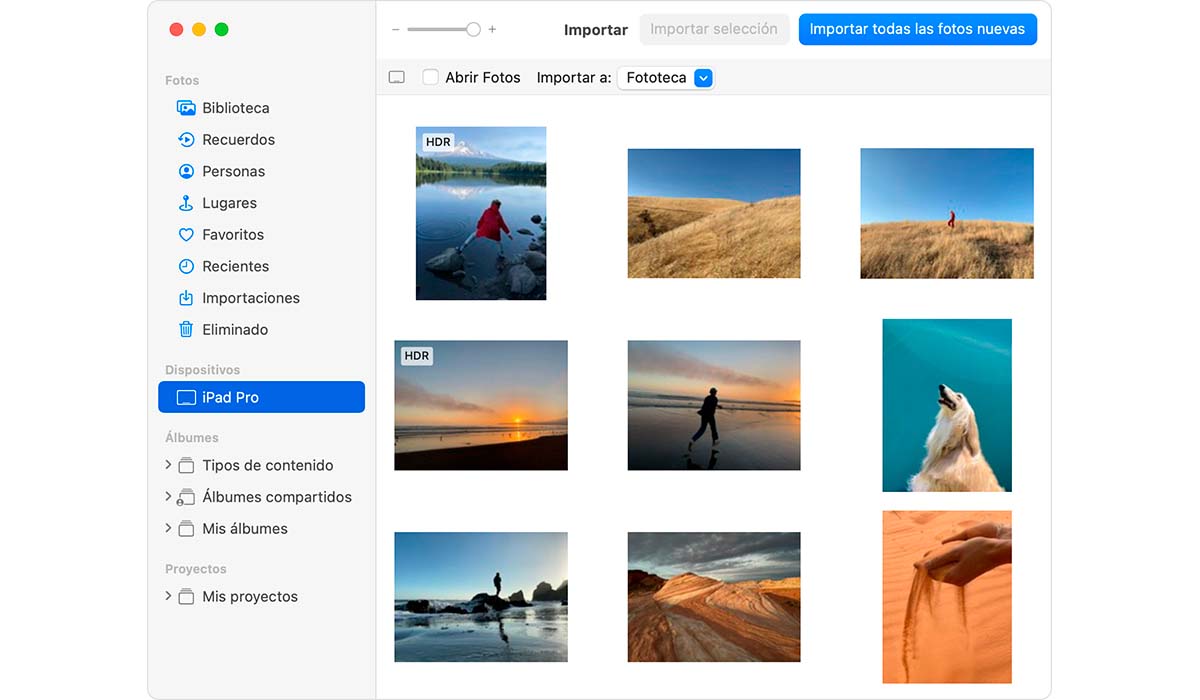
- Az első dolog, amit meg kell tennünk, hogy csatlakoztassuk iPhone-unkat, iPadünket vagy iPod touchunkat a Mac-hez USB töltőkábel segítségével.
- Ezután megnyitjuk az alkalmazást Fotók Mac-en.
- A Fényképek alkalmazásban megjelenik egy képernyő, amely meghív bennünket, hogy importálja a képeket és az iPhone, iPad vagy iPod touch készülékünkön tárolt videókat.
- Ha ez a képernyő nem jelenik meg, kattintson a bal oldali oszlopban arra az eszközre, amelyet csatlakoztattunk a Machez.
- Ezután annak megerősítésére, hogy mi vagyunk a az iPhone, iPad vagy iPod touch jogos tulajdonosai ahonnan az információkat ki akarjuk másolni, felkér minket iOS készülékünk feloldó kódjának megadására.
- Ha megkérdezi, hogy akarjuk-e bízz a csapatban. Erre a kérdésre a Bizalom gombra kattintva válaszolunk.
- A következő lépés válassza ki a mappát, ahová a tartalmat importálni szeretnénk iPhone-unkról, kattintson az Importálás ide:
Ha fényképeit külön merevlemezre szeretné menteni, és nem hagyatkozna a Fotók alkalmazásra nem tanácsos a tartalmat a Photo Library-ba importálni (alapértelmezett opció), hanem egy olyan könyvtárba, ami kéznél van, és könnyen átmásolhatjuk egy külső merevlemezre.
- Végül ki kell választanunk az összes kívánt fényképet és videót. Ha még soha nem végeztük el ezt a folyamatot, kattintson a gombra Az összes új fénykép importálása.
Attól függően, hogy az eszközünkön lévő képek és fényképek mennyi helyet foglalnak el, Ez a folyamat több vagy kevesebb időt vehet igénybe.
iFunbox
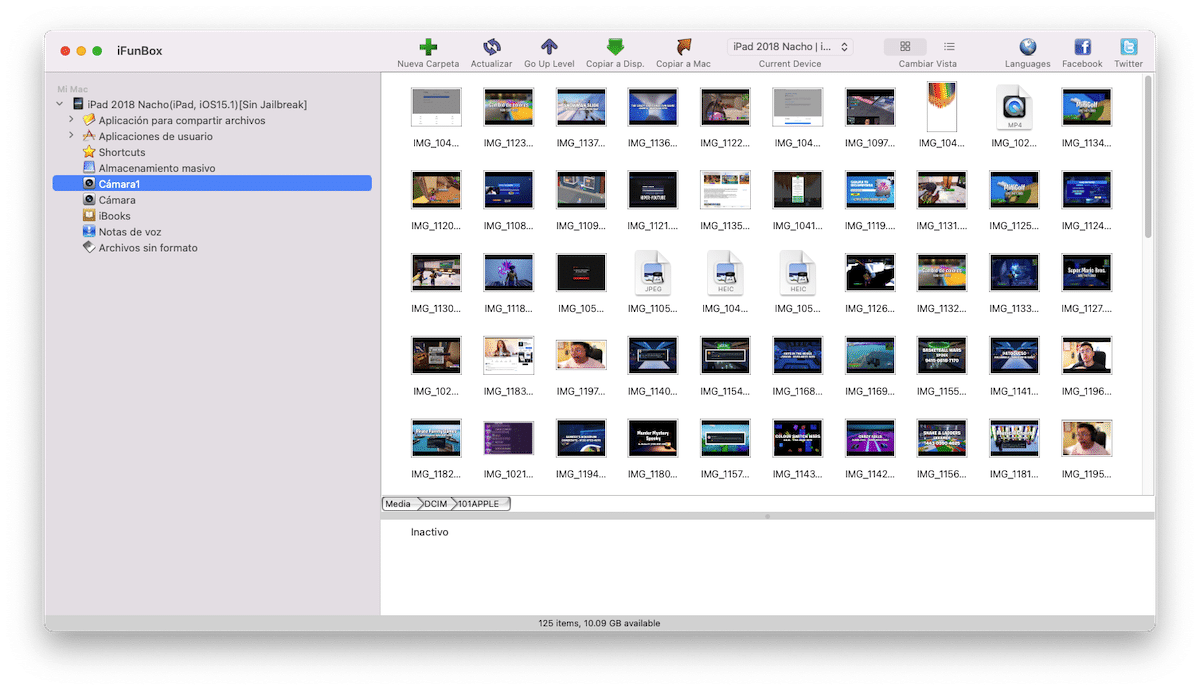
Ha az iPhone-unk vagy a Mac-ünk régi és a Fotók alkalmazás nem kínálja ezt a funkciót, vagy egyszerűen nem akarja használni ezt az alkalmazást, fordulhatunk az alkalmazáshoz iFunbox.
Az iFunbox lehetővé teszi számunkra kivonja az összes általunk tárolt tartalmat készülékünkön, mintha fájlkezelő lenne. Csak csatlakoztatnunk kell iPhone-unkat, iPadünket vagy iPod touch-unkat a Mac-hez, meg kell nyitnunk az alkalmazást a Mac-en, és a bal oldali oszlopban elérjük a Kamera menüt.
Egyéb opciók
A fent bemutatott 3 lehetőség ideális nagy mennyiségű kép és fénykép átvitele iOS/iPadOS eszközről Macre.
Ha azonban csak akarja kis számú kép átvitele és nem szeretné a fenti módszerek egyikét sem használni, itt van még két lehetőség:
Mail Csepp

Bár nincs szerződéses tárhelyünk az iCloudban, az Apple lehetővé teszi, hogy képeket és videókat vigyünk át iPhone-ról, iPad-ről vagy iPod touch-ról Mac-re vagy bármely más eszközre. a Mail Drop funkción keresztül.
Ez a funkció lehetővé teszi számunkra nagy méretű fájlokat küldhet a Mail alkalmazáson keresztül iOS-eszközünkön. De ahelyett, hogy közvetlenül e-mailben küldenék el őket, feltöltődnek az Apple felhőbe, és az Apple automatikusan elküld egy linket a tartalom letöltéséhez.
A MailDrop segítségével megosztott összes fájl 30 napig elérhetők. A rendszer használatához az általunk Apple ID-ként regisztrált e-mail fiókon keresztül kell tennünk.
WeTransfer

Egy másik ideális lehetőség fényképek és videók Mac-re küldésére a népszerű WeTransfer nagy fájlküldő szolgáltatásban található. Az iOS-re elérhető alkalmazással dokumentumokat, fotókat, videókat és bármilyen más típusú fájlt küldhetünk maximum 2 GB-tal.
Miután megnyitottuk az alkalmazást, Nincs szükség regisztrációra, kiválasztjuk a megosztani kívánt tartalmat, megadjuk a címzett email címét és elküldjük a tartalmat.
A Mail Drop opcióhoz hasonlóan ez az opció is sokkal lassabb, mint a fent bemutatott lehetőségek.
Meghagyta az „Image Capture”-t, amely már minden Mac gépen alapfelszereltség, és szkennereknél is működik. Nekünk, akik a mobilt a Mac-hez csatlakoztatják a töltéshez.
Sziasztok, kihasználva a cikk adta lehetőségeket, amikor az iPhone-t (12 pro max) az Imac-hez (M1) csatlakoztatom, ott marad "a fényképek betöltése az importáláshoz..." és nem töltődnek be. Láttam a neten, hogy mi történik több emberrel, és azt a megoldást adják, hogy felteszik a gépre, elmennek, visszajönnek, visszaállítják a normál állapotba... néha működik, máskor nem. Tudja valaki, hogy miért történik ez, és praktikusabb megoldást? Kösz
„Ha tárhelyet szerződtünk az iCloud Drive-ban”, és ha aktiváltuk a Fotókat az iCloudban, mert mindkettő nélkül…
Több ezer fénykép átvitele az AirDrop segítségével, tudassa velem, hogyan megy…
A Photos használatával a minőség elvesztésének elkerülése logikus az lenne, ha „módosítás nélkül exportálnánk” vagy valami hasonlót. De... úgy exportálja azokat neked, hogy eltávolítja a készítés dátumát, és behelyez egy új ♂️ dolgot, amit nem tudom, melyik mérnöknek jutott eszébe így megtervezni (nyilván ez az a dátum, amikor a Mac Photos alkalmazás szinkronizálta a fotó - ez legalábbis az Apple Care-ben van kifejtve-). Mármint elviselhetetlen.